El artículo de hoy te guiará detalladamente sobre cómo iniciar sesión con tu Apple ID en diferentes dispositivos, como teléfonos, computadoras y sitios web. Es necesario que actualices los pasos exactos para iniciar sesión con tu Apple ID y así conectar tus datos de forma más eficaz y segura.
 |
Iniciar sesión con tu Apple ID te abre las puertas a una gran variedad de servicios y funciones exclusivos de Apple. Descubre los secretos para iniciar sesión con tu Apple ID de forma eficaz y segura.
Inicia sesión en tu ID de Apple en tu teléfono
Paso 1: Primero, abre la app Ajustes en tu iPhone y selecciona "Iniciar sesión en iPhone" en la sección Ajustes generales. El sistema te enviará una notificación pidiéndote que ingreses tu ID de Apple y contraseña. Después de ingresar toda la información, haz clic en "Siguiente".
 |
Paso 2: Tras confirmar la información, introduce el código de verificación de Apple ID que te enviamos al correo electrónico o número de teléfono asociado a tu cuenta. Finalmente, solo tienes que introducir la contraseña de tu iPhone para verificar tu identidad y proteger tu dispositivo, ¡y listo!
 |
Iniciar sesión en Apple ID en un navegador web
Paso 1: Primero, abre el navegador web de tu dispositivo y accede al sitio web oficial de iCloud: www.icloud.com. A continuación, introduce tu correo electrónico o número de teléfono y contraseña en el campo en blanco. Tras completar toda la información, pulsa "Enter" o haz clic en "Iniciar sesión" para continuar.
 |
Paso 2: Si tienes activada la autenticación de dos factores, se te pedirá que introduzcas un código de autenticación de dos factores. Este código se enviará a otro dispositivo de confianza (como un iPhone o iPad) o a un mensaje de texto. Revisa tu dispositivo o los mensajes e introduce el código de autenticación correcto en el campo que se solicita en el sitio web de iCloud.
 |
Paso 3: Una vez que haya ingresado el código de verificación correcto, verá un mensaje que le preguntará si desea marcar el dispositivo actual como "Dispositivo de confianza". Esto le evitará tener que ingresar el código de autenticación de dos factores la próxima vez que inicie sesión desde el mismo dispositivo.
 |
Si acepta, pulse el botón "Confiar" para completar el proceso de inicio de sesión. Accederá a la interfaz principal de iCloud.
Iniciar sesión en una computadora con Windows
Paso 1: Primero, descarga la aplicación iCloud para Windows desde la Microsoft Store o el sitio web oficial de Apple. Tras completar la instalación, abre la aplicación iCloud en tu ordenador. En la interfaz de inicio de sesión, introduce la dirección de correo electrónico o el número de teléfono registrado con tu ID de Apple en el campo "ID de Apple" e introduce la contraseña correspondiente en el campo "Contraseña". Una vez que hayas completado toda la información, haz clic en el botón "Iniciar sesión".
 |
Paso 2: Si tiene activada la autenticación de dos factores, se le pedirá que introduzca un código de autenticación de dos factores. Este código se enviará normalmente a otro dispositivo de confianza (como un iPhone o un iPad). Compruebe e introduzca el código de autenticación correcto en la casilla correspondiente de la app de iCloud. Una vez introducido el código correcto, haga clic en el botón "Continuar".
 |
Paso 3: Después de completar la autenticación de dos factores, es posible que reciba un mensaje preguntándole si desea "Enviar automáticamente" los códigos de autenticación en futuros inicios de sesión desde el mismo dispositivo. Si desea simplificar el proceso en futuros inicios de sesión, seleccione "Enviar automáticamente".
 |
Con las instrucciones detalladas anteriores, iniciar sesión con tu Apple ID es mucho más fácil. Asegúrate de usar tu Apple ID de forma segura para disfrutar al máximo de las ventajas del ecosistema Apple.
[anuncio_2]
Fuente


![[Foto] Bullicioso Festival del Medio Otoño en el Museo de Etnología](https://vphoto.vietnam.vn/thumb/1200x675/vietnam/resource/IMAGE/2025/10/4/da8d5927734d4ca58e3eced14bc435a3)

![[Foto] Inauguración solemne del VIII Congreso del Comité Central del Partido de Seguridad Pública, período 2025-2030](https://vphoto.vietnam.vn/thumb/1200x675/vietnam/resource/IMAGE/2025/10/4/f3b00fb779f44979809441a4dac5c7df)

![[Foto] El Secretario General To Lam asiste al VIII Congreso del Comité Central del Partido de Seguridad Pública.](https://vphoto.vietnam.vn/thumb/1200x675/vietnam/resource/IMAGE/2025/10/4/79fadf490f674dc483794f2d955f6045)








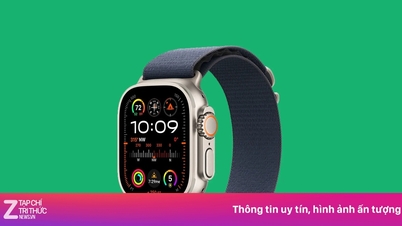





































![[VÍDEO] Resumen de la ceremonia del 50º aniversario de Petrovietnam](https://vphoto.vietnam.vn/thumb/402x226/vietnam/resource/IMAGE/2025/10/4/abe133bdb8114793a16d4fe3e5bd0f12)

![[VÍDEO] EL SECRETARIO GENERAL DE LAM OTORGA A PETROVIETNAM 8 PALABRAS DE ORO: "PIONERA - EXCELENTE - SOSTENIBLE - GLOBAL"](https://vphoto.vietnam.vn/thumb/402x226/vietnam/resource/IMAGE/2025/7/23/c2fdb48863e846cfa9fb8e6ea9cf44e7)



















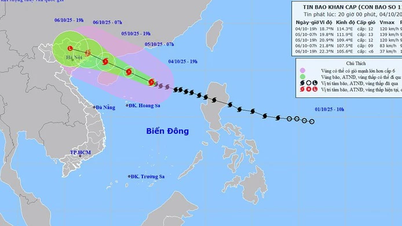














Kommentar (0)